Win11文件夹如何设置密码保护呢,大家使用win11的时候如果遇到了win11的文件夹有重要文件而需要进行保护该怎么设置密码呢,这个问题一般对于新手来说不太了解方法,所以下面就是关于Win11文件夹如何设置密码方法介绍的内容,大家参考此方法就可以解决很多这个类型的问题了。
Win11文件夹如何设置密码保护
1、首先去找到要加密的文件夹。
2、然后右击这个文件夹,选择“属性”。
3、在点击属性下面的“高级”。
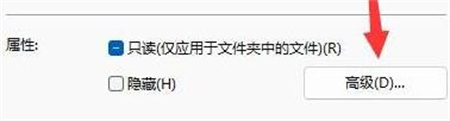
4、勾选菜单中的“加密内容以便保护数据”并点击确定。
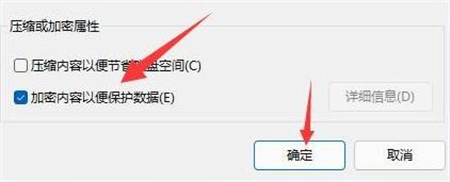
5、最后返回到文件夹的属性,在弹出的窗口中点击“确定”即可。
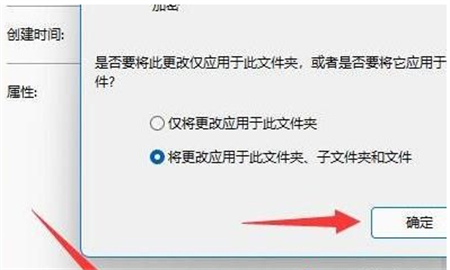
相关阅读
热门教程
最新教程